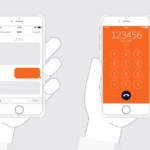iPhoneの画面を収録したいと思いつつ、やり方がわからずに困っている人もいるのではないでしょうか。実はiPhoneのデフォルトで使用できる「画面収録」を使うと、iPhoneの画面を収録できるようになり、保存もできます。どんな使い方をしたらいいのか、詳しく説明していきます。
iPhoneの画面を収録するコントールセンター
コントロールセンターに追加しておけば、簡単に設定ができ便利です。
1. まずは設定をタップします
2. 次にコントロールセンターをタップします
3. 画面収録を追加します(赤い丸のようなイラスト)
4. するとコントロールセンターに、画面収録が追加されるようになります
5. 実際にコントロールセンターを開き、画面収録をタップして使います
設定の手順も簡単なので、画面収録だけに限らずコントールセンターに何を置くかは定期的に見直してみてもいいと思います。使ってみると動作が削減できる分、かなり便利です。余計な操作など必要なくiPhoneが使えます。
また画面収録は、ボタンをタップするだけで簡単にスタートします。終了するときは「収録時間」をタップする、もしくは、コントールセンターから画面収録のアイコンをタップするだけです。